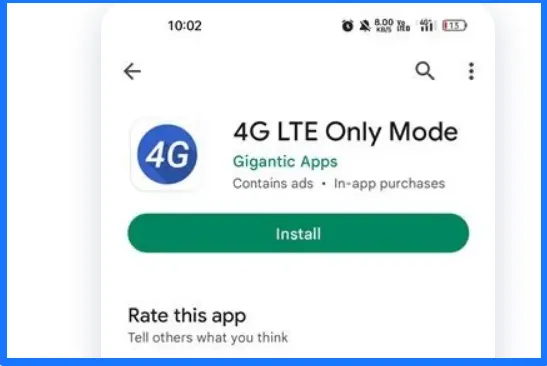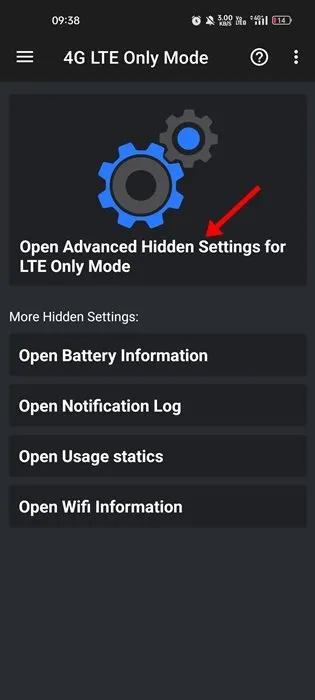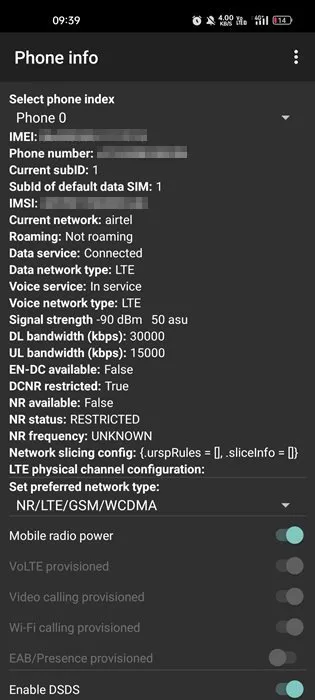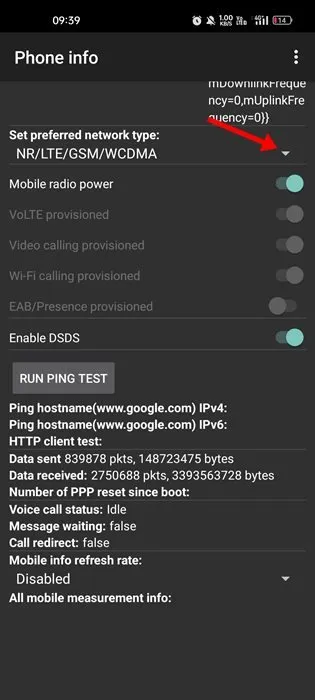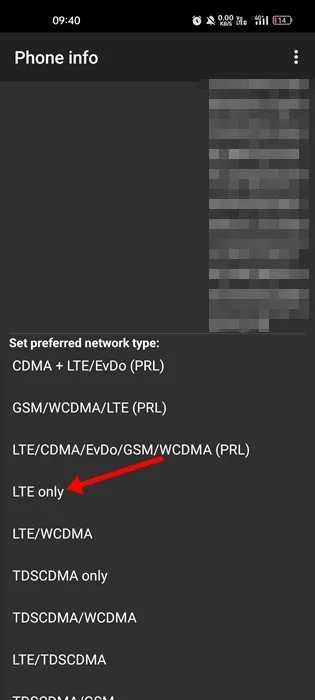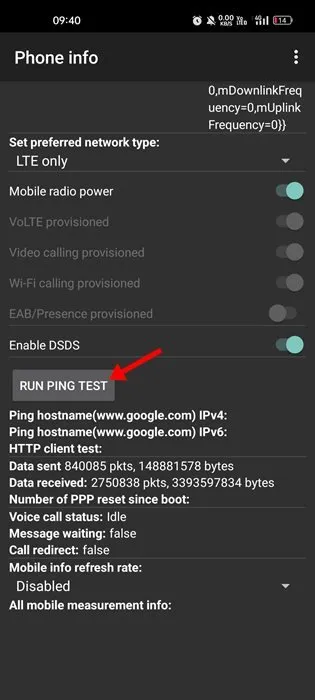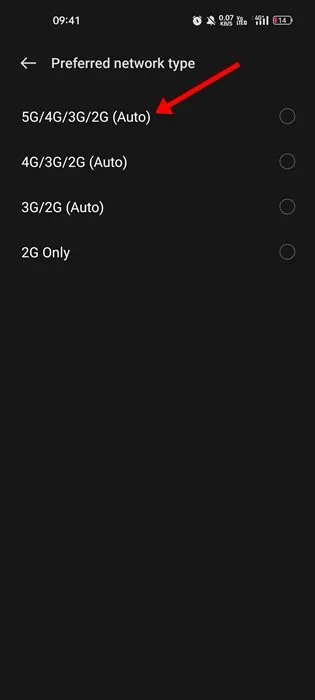ဝန်ခံကြပါစို့၊ ကျွန်ုပ်တို့သည် 4nd နှင့် 4rd generation ၏နှေးကွေးသောအမြန်နှုန်းသို့လိုက်လျောညီထွေဖြစ်စေရန်အချိန်များရှိခဲ့ဖူးသည်။ ယနေ့ခေတ်တွင် XNUMXG LTE ထက်နည်းသော မည်သည့်အရာကိုမဆို လက်ခံနိုင်မည်မဟုတ်ပေ။ စမတ်ဖုန်းစက်မှုလုပ်ငန်းသည် XNUMXG ကွန်ရက်သို့ အပြည့်အဝလိုက်လျောညီထွေဖြစ်နေသော်လည်း အသုံးပြုသူများသည် Android တွင် ကွန်ရက်မုဒ်ပြောင်းရန် ပြဿနာများရှိနိုင်သည်။
Android စက်ပစ္စည်းများသည် 2G/3G၊ 2G/3G/4G သို့မဟုတ် 2G/3G/4G/5G အကြား ကွန်ရက်ဆက်တင်များကို ရွေးချယ်နိုင်စေပါသည်။ 4G ကွန်ရက်ကို အသုံးပြုလိုပါက ဒုတိယ သို့မဟုတ် တတိယရွေးချယ်ခွင့်ကို ရွေးချယ်ရပါမည်။ ခေတ်မီ Android စမတ်ဖုန်းများသည် 4G နှင့် 5G ကိုပင် ပံ့ပိုးပေးသော်လည်း ၎င်းတို့တွင် 4G အတွက် သီးခြားမုဒ် မရှိပါ။
ပြဿနာမှာ သင့်ဖုန်းသည် ကွန်ရက်အချက်ပြမှု မပြင်းထန်သောနေရာတွင် နေထိုင်ပါက မိနစ်အနည်းငယ်တိုင်း သင့်ဖုန်းသည် ကွန်ရက်မုဒ်ကို ပြောင်းလဲမည်ဖြစ်သည်။ ပိုမိုကောင်းမွန်သောခေါ်ဆိုမှုနှင့် SMS ဝန်ဆောင်မှုများကို အခွင့်ကောင်းယူရန် သင့်တည်နေရာပေါ်အခြေခံ၍ အပြင်းထန်ဆုံးကွန်ရက်သို့ အလိုအလျောက်ပြောင်းပါမည်။
အလိုအလျောက်ကွန်ရက်ပြောင်းခြင်းသည် သင်ကိုယ်တိုင်စကင်န်ဖတ်ပြီး ရရှိနိုင်သောကွန်ရက်ကို ရွေးချယ်ရန်မလိုအပ်သောကြောင့် အသုံးဝင်သော်လည်း ၎င်းတွင် အားနည်းချက်အချို့ရှိသည်။ အင်တာနက်ကိုသာ သုံးချင်ပြီး ပိုမြန်တဲ့ အမြန်နှုန်းကို လိုချင်ရင် ဘယ်လိုလုပ်မလဲ။ ဤကိစ္စတွင်သင်လိုအပ်သည်။ 4G မုဒ်သို့သာပြောင်းပါ။ .
Android ဖုန်းများတွင် 4G LTE Only Mode ကို အတင်းလုပ်ရန် အဆင့်များ
ယခုအခါ Android စမတ်ဖုန်းများတွင် 4G သို့မဟုတ် LTE မုဒ်များသာ ရှိသောကြောင့် အထူးသီးသန့်အက်ပ်ကို အသုံးပြုရန် လိုအပ်ပါသည်။ အောက်တွင်၊ တွန်းအားပေးနည်းကို အဆင့်ဆင့် မျှဝေထားပါသည်။ Android ဖုန်းများတွင်သာ 4G LTE . စစ်ဆေးကြည့်ရအောင်။
1. Google Play Store ကိုဖွင့်ပြီး မုဒ်ကို ထည့်သွင်းပါ။ 4G LTE သာ Android စက်ပစ္စည်းတစ်ခုပေါ်တွင်
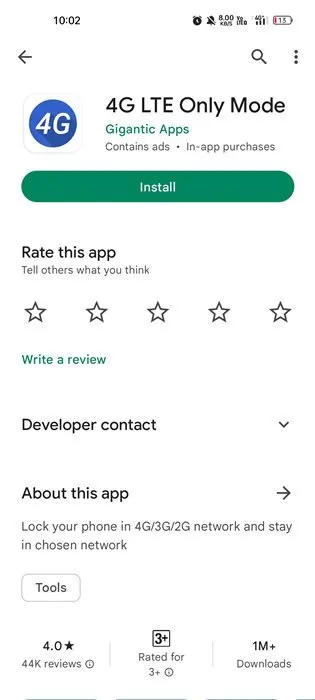
2. ပင်မစခရင်ပေါ်တွင် “ကိုနှိပ်ပါ။ LTE တစ်ခုတည်းသောမုဒ်အတွက် လျှို့ဝှက်အဆင့်မြင့်ဆက်တင်များကို လော့ခ်ဖွင့်ပါ။ .
3. ယခုသင်တွေ့လိမ့်မည်။ သင့်ကွန်ရက်နှင့် သက်ဆိုင်သော အချက်အလက်အမျိုးမျိုး screen ပေါ်မှာ
4. ထို့နောက် drop-down menu တွင် နှစ်သက်ရာကွန်ရက်အမျိုးအစားကို သတ်မှတ်ပါ။
5. dropdown menu တွင်၊ ရွေးပါ။ LTE သာ . ၎င်းက သင့်ဖုန်း၏ကွန်ရက်ကို 4G LTE မုဒ်သို့ ချက်ချင်းပြောင်းပေးမည်ဖြစ်သည်။
6. ကွန်ရက်မုဒ်ကိုပြောင်းပြီးနောက်အင်တာနက်အလုပ်မလုပ်သည်ကိုစစ်ဆေးရန်၊ “ကိုနှိပ်ပါ။ ping စမ်းသပ်မှုကို လုပ်ဆောင်ပါ။ .
ဒါပဲ! ဤသည်မှာ သင်သည် Android ဖုန်းများတွင် 4G LTE တစ်ခုတည်းသောမုဒ်ကို အတင်းအကြပ်လုပ်နည်းဖြစ်သည်။ နည်းလမ်းသည် အမြစ်တွယ်ပြီး အမြစ်မစွဲသော စက်ပစ္စည်းနှစ်ခုလုံးတွင် အလုပ်လုပ်သည်။
အလိုအလျောက်ကွန်ရက်မုဒ်သို့ သင်ပြောင်းလိုသည်ဆိုပါစို့။ ထို့ကြောင့် နှစ်သက်ရာ ကွန်ရက်ဆက်တင်များကို သင့်ဖုန်းရှိ Automatic သို့ ပြောင်းပါ။
4G ကွန်ရက်မုဒ် သင်္ကေတသာ
USSD ကုဒ်သည် ရွေးချယ်ထားသော Android စက်များတွင်သာ 4G ကွန်ရက်မုဒ်ကို ဖွင့်ပေးသည်။ ဟိုမှာ Samsung၊ Realme နှင့် Huawei အတွက်သာ 4G ကွန်ရက်မုဒ်ကုဒ်များ အခြားစမတ်ဖုန်းအမှတ်တံဆိပ်များ။
ဥပမာ သင်္ကေတ 4G သာ OnePlus အတွက်တော့ * # နှစ်ဆယ့်တစ် # . သင်၏ dialer ကိုဖွင့်ရန်၊ *#36446337# ဟုရိုက်ပြီး ခေါ်ဆိုရန်ခလုတ်ကို နှိပ်ရပါမည်။ ကုဒ်ကိုတောင်းဆိုခြင်းသည် သင့်အား အင်ဂျင်နီယာမုဒ်သို့ ဝင်ရောက်ခွင့်ပေးမည်ဖြစ်သည်။ သင်နှစ်သက်သော ကွန်ရက်မုဒ်တွင် 4G သို့မဟုတ် LTE ကိုသာ သတ်မှတ်ရပါမည်။
အလားတူ၊ Samsung စက်ပစ္စည်းများအတွက်သာ 4G ကွန်ရက်မုဒ်သင်္ကေတ မရှိပါ။ 4G ကွန်ရက်သို့ ပြောင်းရန်အတွက်သာ သင်မျှဝေထားသော အက်ပ်အပေါ်တွင်သာ အားကိုးရပါမည်။
ကမ္ဘာလုံးဆိုင်ရာ 4G Realme နှင့် Huawei အတွက် တစ်ခုတည်းသော ကွန်ရက်သင်္ကေတ စသည်တို့ဖြစ်သည်။ *#*#4636#*#* . USSD ကုဒ်များသည် သင့်တယ်လီကွန်းအော်ပရေတာပေါ်တွင်လည်း မူတည်ပါသည်။ ကုဒ်တစ်ခုမှ သင့်အတွက် အလုပ်မဖြစ်ပါက ပထမနည်းလမ်းကို အသုံးပြုသင့်သည်။
ထို့ကြောင့်၊ သင်သည် root မပါဘဲ Android ဖုန်းများတွင် 4G LTE တစ်ခုတည်းသောမုဒ်ကို အတင်းအကြပ်လုပ်နည်းဖြစ်သည်။ သင်အကူအညီလိုအပ်ပါက အောက်ပါမှတ်ချက်များတွင် ကျွန်ုပ်တို့အား အသိပေးပါ။